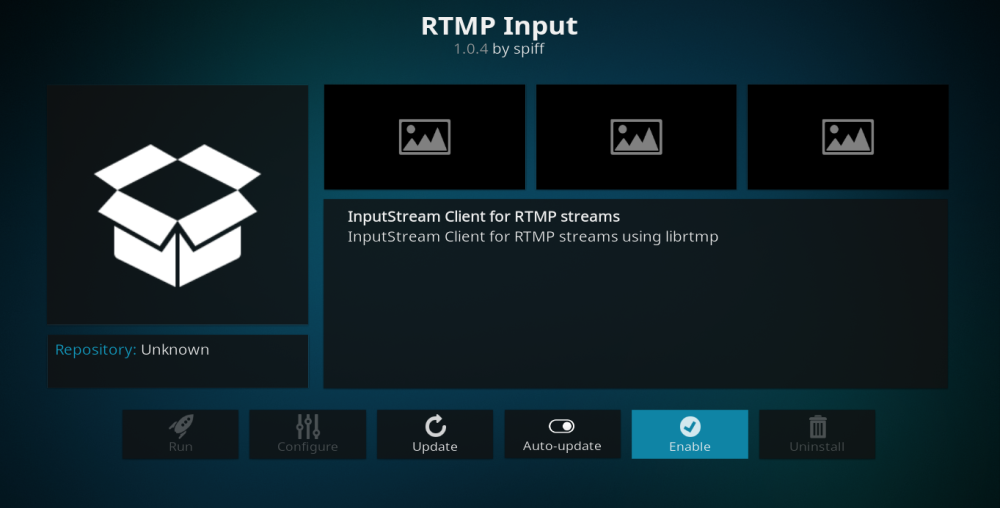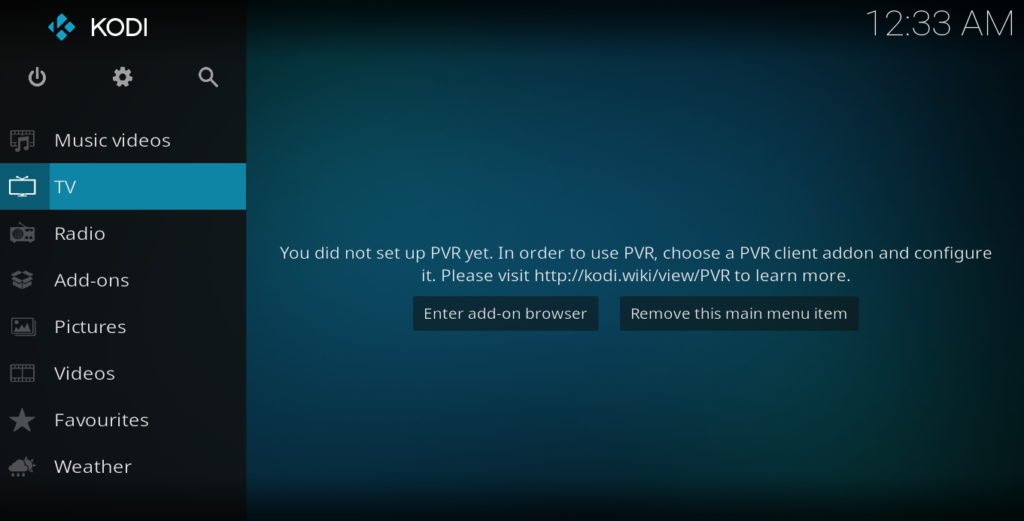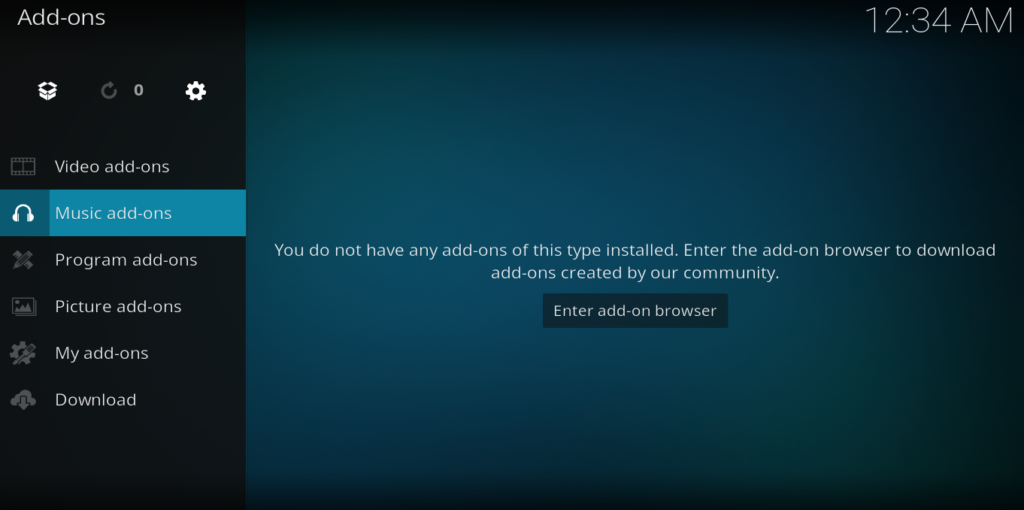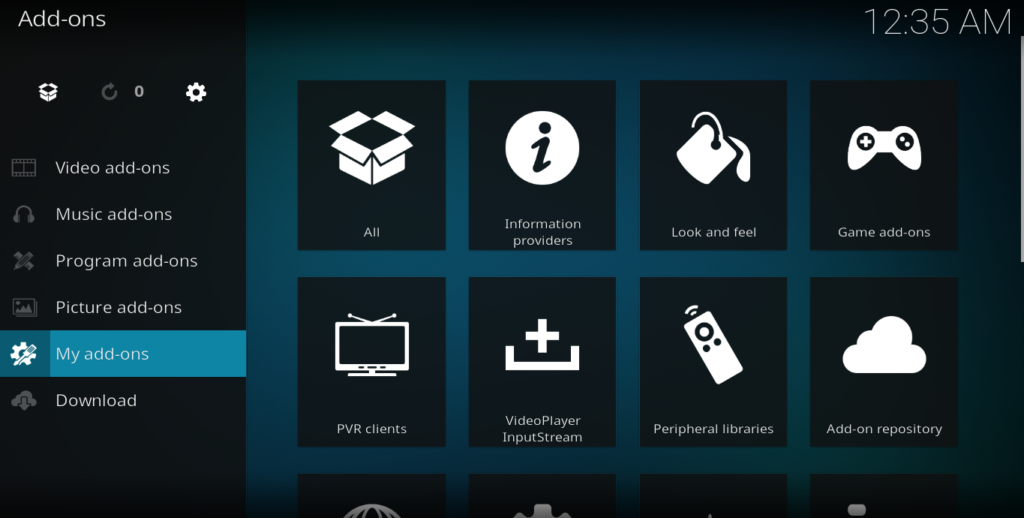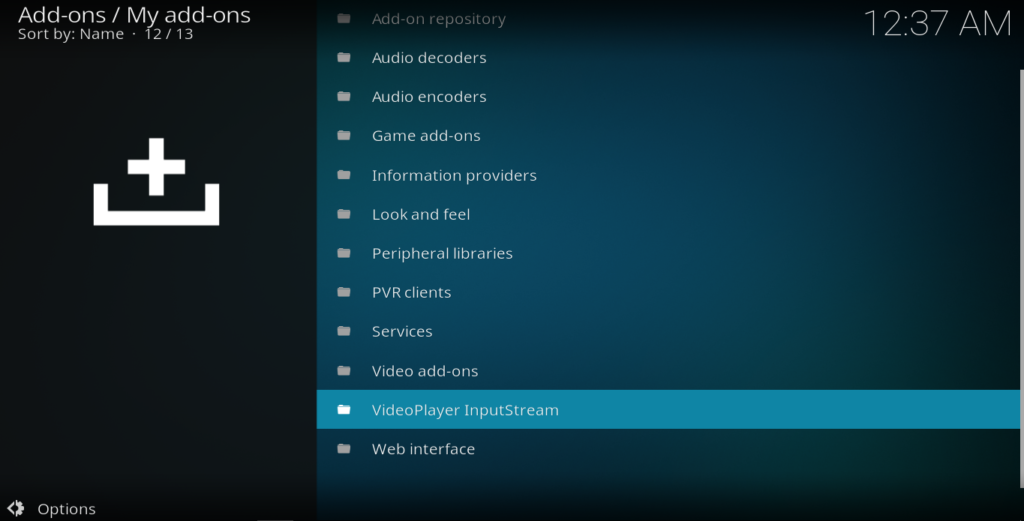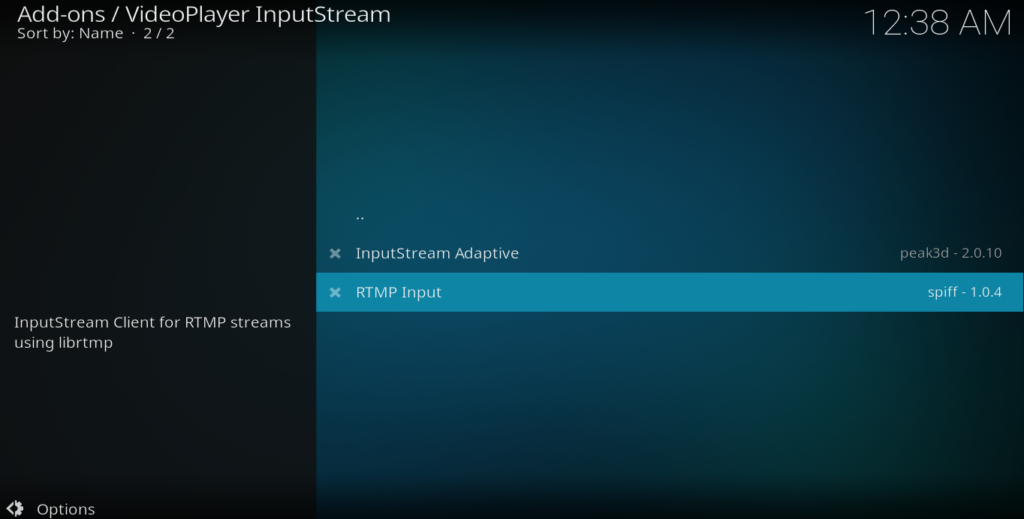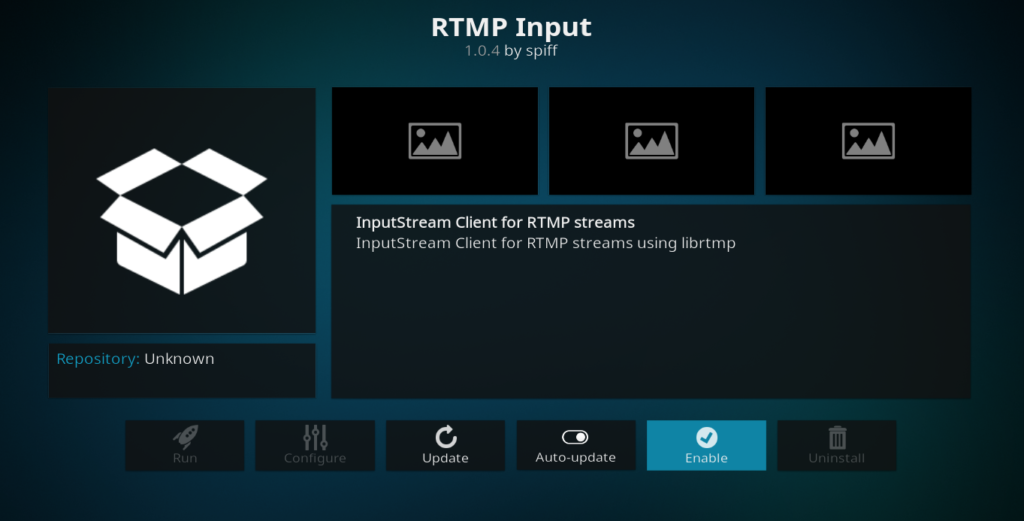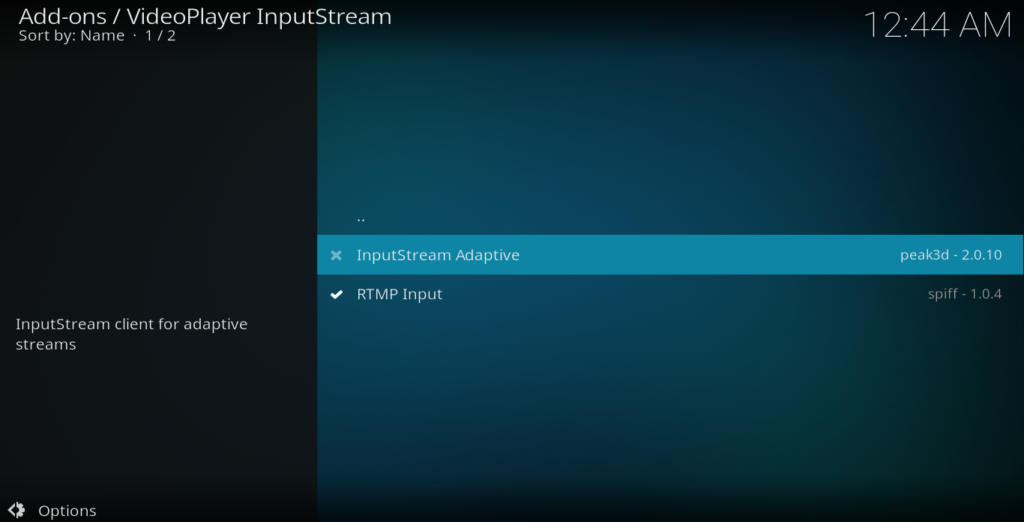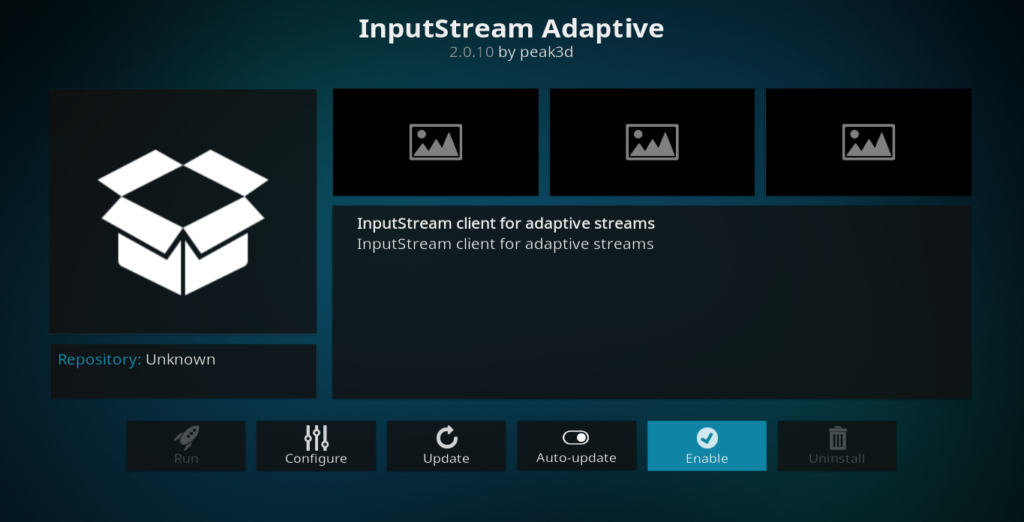Jeśli nadal korzystasz z Kodi Krypton, być może zauważyłeś, że transmisje na żywo bywają problematyczne. Włączając jednak RTMP, możesz łatwo rozwiązać najczęstszy problem ze strumieniowaniem treści na żywo w Kodi. Poniżej pokażemy Ci, jak to zrobić w zaledwie kilka minut.
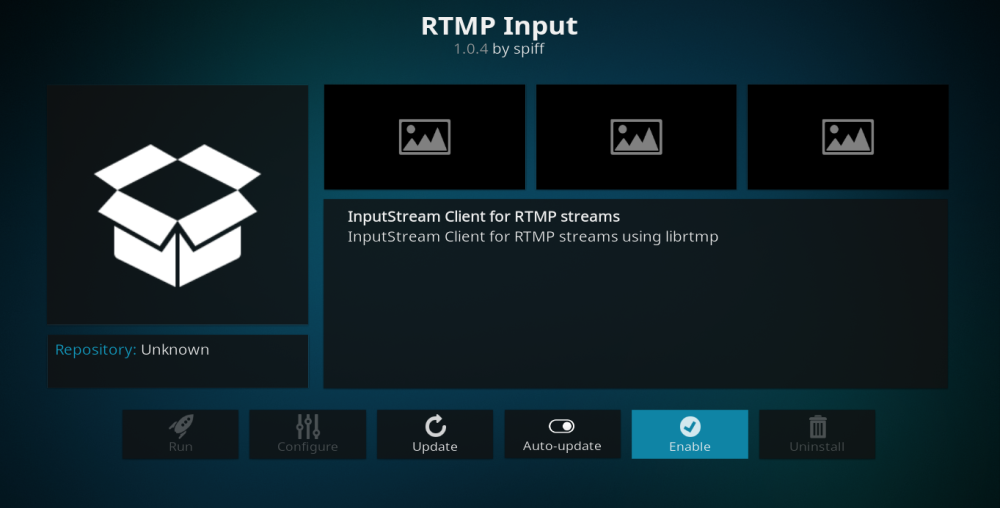
Jeśli jesteś zapalonym użytkownikiem Kodi, wiesz, że nie ma nic bardziej frustrującego niż znalezienie poszukiwanego streamu na żywo, który nie działa poprawnie. Co gorsza, problem ten stał się znacznie częstszy od czasu premiery Kodi w wersji 17 Krypton. Powód jest prosty i na szczęście istnieje również rozwiązanie.
Najczęściej, jeśli transmisja na żywo w Kodi nie działa, przyczyną jest protokół RTMP. Jeśli nie słyszałeś tego akronimu wcześniej, nie martw się, nie jesteś sam! Skrót ten oznacza protokół przesyłania wiadomości w czasie rzeczywistym (Real-Time Messaging Protocol) i jest narzędziem używanym przez Kodi do obsługi wielu dodatków do transmisji strumieniowej na żywo. Jednak w Kryptonie, z niewyjaśnionego powodu, twórcy zdecydowali się domyślnie wyłączyć RTMP. Oznacza to, że próba uruchomienia dodatku korzystającego z RTMP w Kryptonie nie zadziała. Na szczęście istnieje prosta metoda, dzięki której możesz zmienić to domyślne ustawienie i włączyć RTMP w Kodi do transmisji strumieniowej na żywo.
Zdobądź VPN nr 1
68% zniżki + 3 miesiące gratis
Zanim zaczniesz używać Kodi, zainstaluj VPN
Jeśli używasz Kodi do strumieniowania na żywo dowolnych treści, zdecydowanie zalecamy korzystanie z VPN. Wynika to z faktu, że chociaż sam Kodi jest całkowicie legalny, niektóre dodatki umożliwiające strumieniowanie na żywo nie są. Wielu użytkowników Kodi zgłosiło otrzymanie zawiadomień prawnych w wyniku korzystania z takich dodatków, a niektórzy nawet zostali objęci dalszymi działaniami prawnymi. Korzystanie z VPN pomaga jednak chronić Cię przed tym ryzykiem, chroniąc Twoją prywatność w sieci i pomagając zachować anonimowość podczas korzystania z Kodi.
Polecamy NordVPN do bezpiecznego przesyłania strumieniowego Kodi

Odwiedź nordvpn.com
NordVPN niweluje największe niedociągnięcia w Kodi. Po pierwsze, domyślnie jesteś ograniczony do treści strumieniowych dostępnych w Twoim kraju – i blokowany do wszystkiego innego. Co więcej, dostawcy usług internetowych stosują nieuczciwy mechanizm ograniczania przepustowości, po prostu dlatego, że nie mogą zaryzykować, że oglądasz coś, czego „nie powinieneś”.
To poważne przeszkody dla płynnego streamingu, ale NordVPN rozwiązuje je wszystkie – i to elegancko. Jednym kliknięciem możesz połączyć swoje urządzenie z aplikacją Kodi z jednym z ponad 5800 serwerów NordVPN w 59 krajach za pośrednictwem tuneli szyfrowanych przez NordLynx. Ten najnowocześniejszy protokół wykorzystuje niezniszczalny szyfr 256-AES-GCM – ten sam, którego używa NSA – bez spowalniania połączenia nadmiernymi opóźnieniami i spowolnieniami. To oznacza, że dostawcy usług internetowych nie są w stanie śledzić Twojego ruchu, nie mówiąc już o jego ograniczaniu.
Dodatkowo, ponieważ „podszywasz się” pod nowy adres IP, możesz cyfrowo przenieść się do dowolnego kraju w sieci NordVPN, aby uzyskać dostęp do lokalnych treści z blokadą geograficzną. Uwielbiasz brytyjską komedię? Jest na to serwer w Wielkiej Brytanii. Potrzebujesz amerykańskiej dawki reality show? Tysiące serwerów w USA jest w gotowości, czekając na dostarczenie treści wideo bez buforowania. Czas działania jest doskonały na wszystkich platformach, a wbudowana ochrona przed wyciekiem gwarantuje, że Twoje dane nigdy nie zostaną ujawnione w postaci niezaszyfrowanej. NordVPN usuwa również wszelkie ślady Twoich identyfikowalnych metadanych ze swoich serwerów, dzięki rygorystycznej polityce braku logów.
Przeczytaj naszą pełną recenzję NordVPN .
Zalety
- Bardzo przystępne cenowo plany
- Ocena użytkowników GooglePlay: 4,3/5,0
- Tor przez VPN, podwójny VPN
- Z siedzibą w Panamie
- Polityka gwarancji zwrotu pieniędzy.
Wady
- Korzystanie z aplikacji może być nieco kłopotliwe.
NAJBEZPIECZNIEJSZY VPN DLA KODI: NordVPN szyfruje Twój ruch w Kodi, ukrywając go przed ograniczaniem przepustowości przez dostawców usług internetowych i omijając nieuczciwe geoblokady. Zyskaj ogromną zniżkę 68% na 3-letni plan (3,71 USD/mies.), objętą bezproblemową 30-dniową gwarancją zwrotu pieniędzy.
Jak włączyć RTMP w aplikacji Kodi do transmisji strumieniowej na żywo
Jeśli masz problemy z oglądaniem transmisji na żywo w Kodi Krypton, najprawdopodobniej przyczyną jest to, że protokół RTMP jest nadal domyślnie wyłączony. Oto prosty przewodnik krok po kroku, jak zmienić to ustawienie i, miejmy nadzieję, przywrócić strumieniowanie na żywo.
- Otwórz Kodi na stronie głównej.
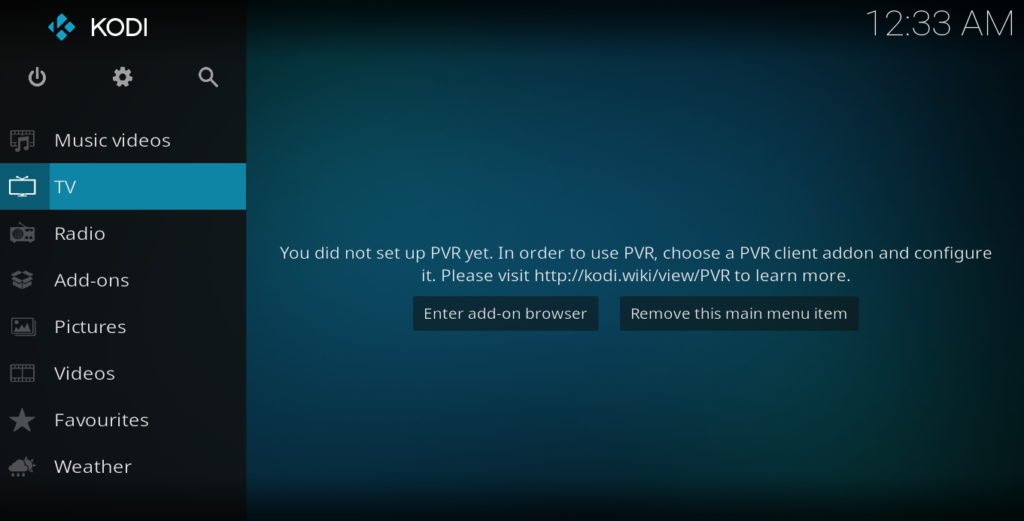
- Kliknij zakładkę menu Dodatki .
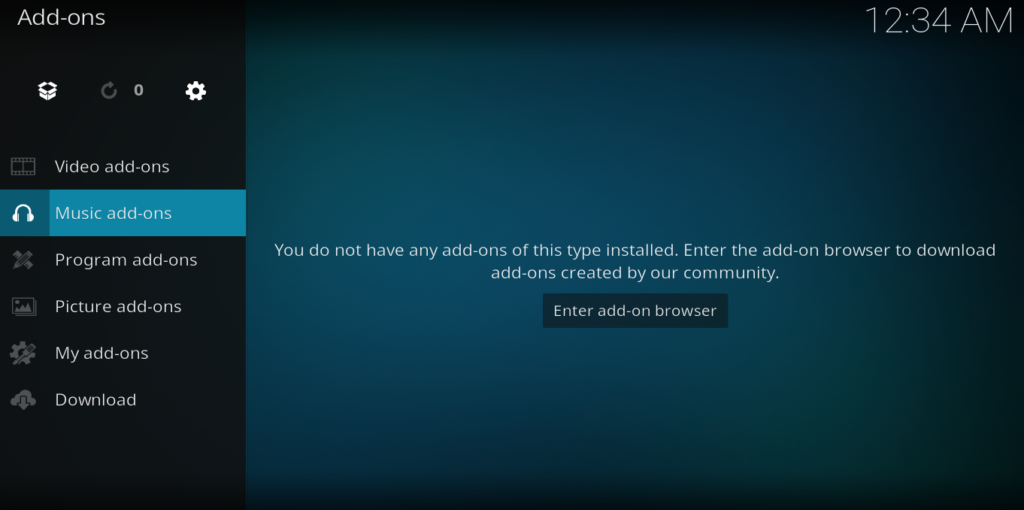
- Następnie wybierz zakładkę Moje dodatki .
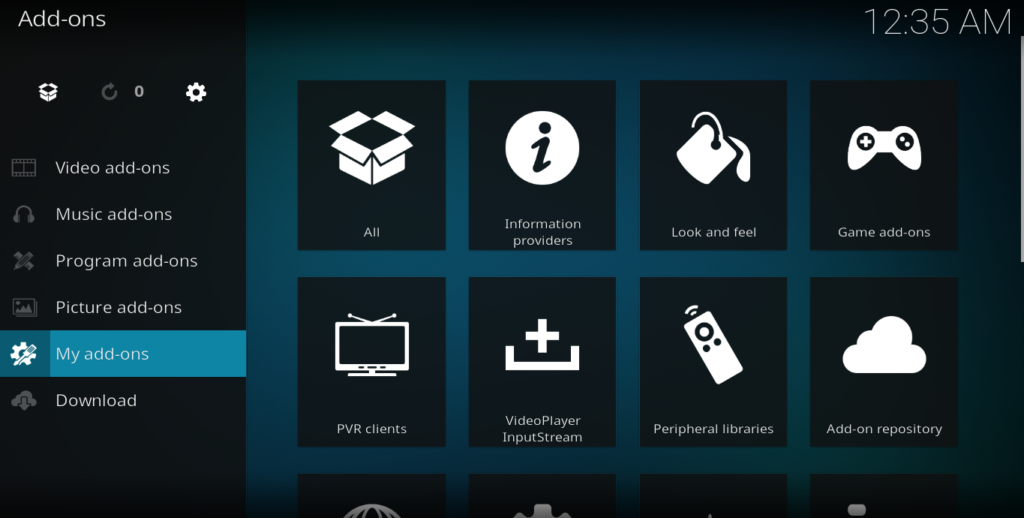
- Przewiń stronę w dół, aż dojdziesz do elementu oznaczonego VideoPlayer InputStream .
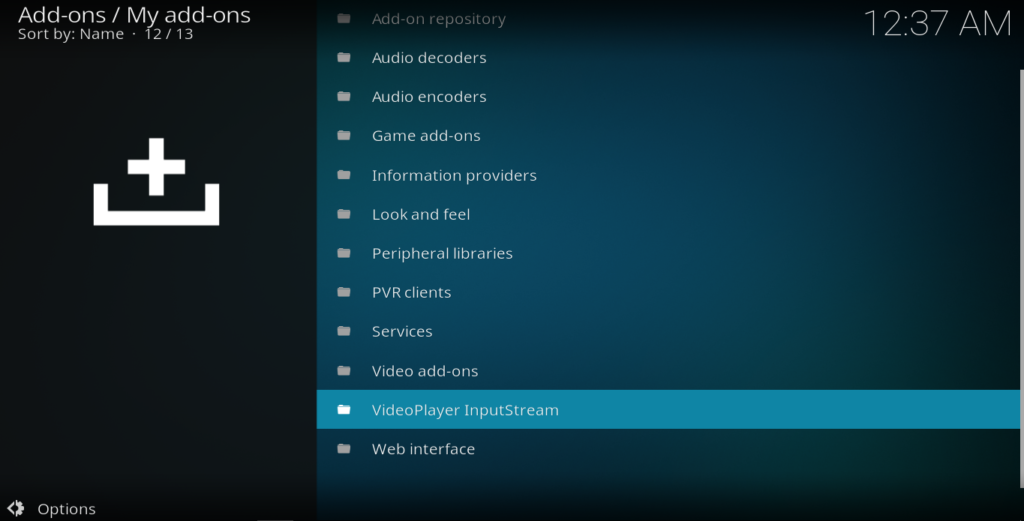
- Kliknij tutaj i wybierz opcję Wejście RTMP.
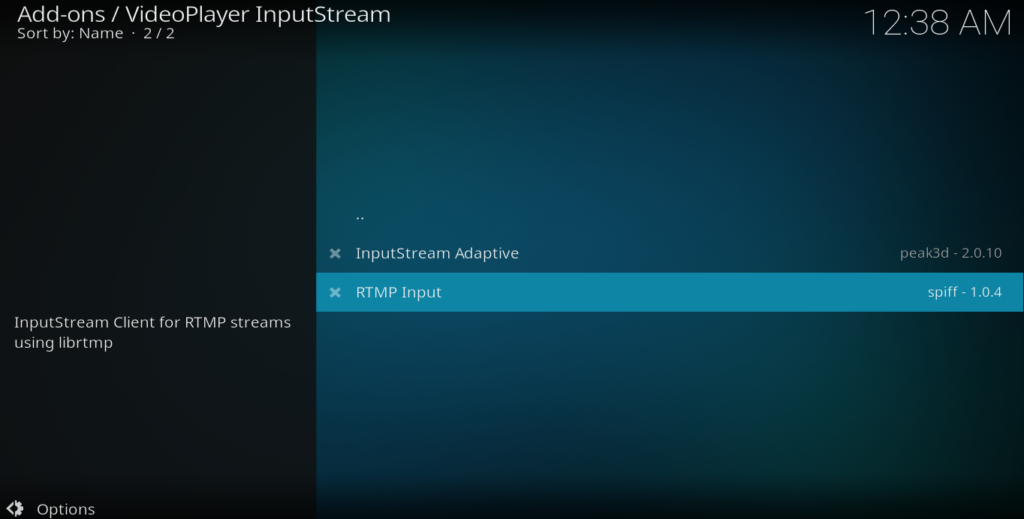
- Kliknij przycisk Włącz w prawym dolnym rogu ekranu.
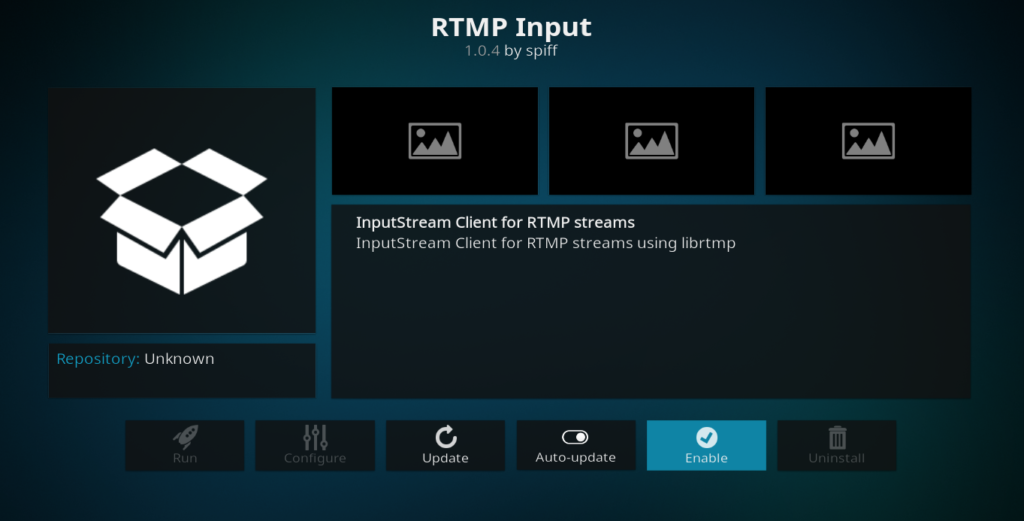
Możesz teraz opuścić ekran wejściowy RMTP, a krzyżyk obok pozycji menu na ekranie „Strumień wejściowy odtwarzacza wideo” powinien zmienić się w ptaszek. Być może zauważyłeś, że na tej samej stronie znajduje się kolejna pozycja menu o nazwie „ Adaptacyjny strumień wejściowy”. Jest ona również ważna dla sprawnego strumieniowania na żywo sporej ilości treści, ale również jest domyślnie wyłączona. Możesz ją włączyć w podobny sposób.
Jak włączyć adaptacyjny strumień wejściowy w Kodi Krypton
- Na stronie Video Player InputStream kliknij InputStream Adaptive.
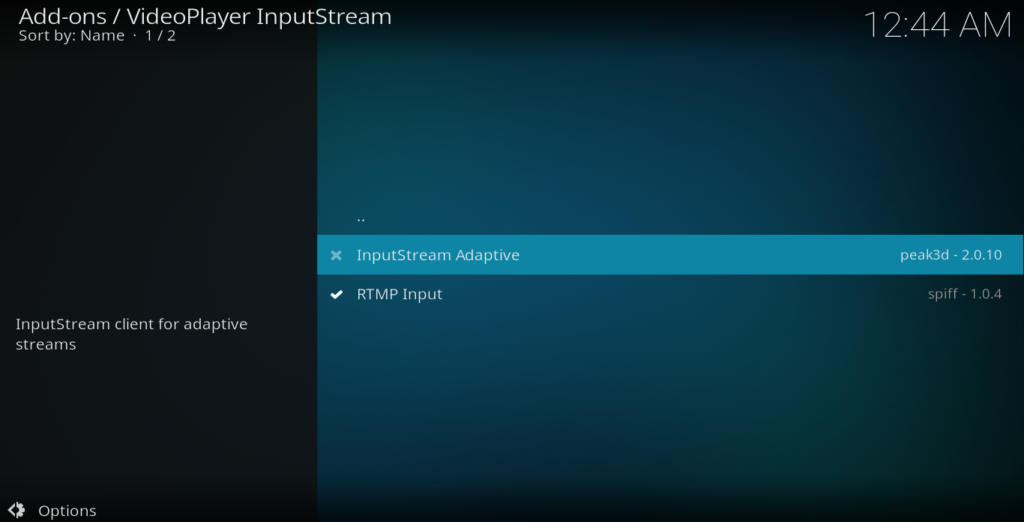
- Kliknij przycisk Włącz w prawym dolnym rogu ekranu.
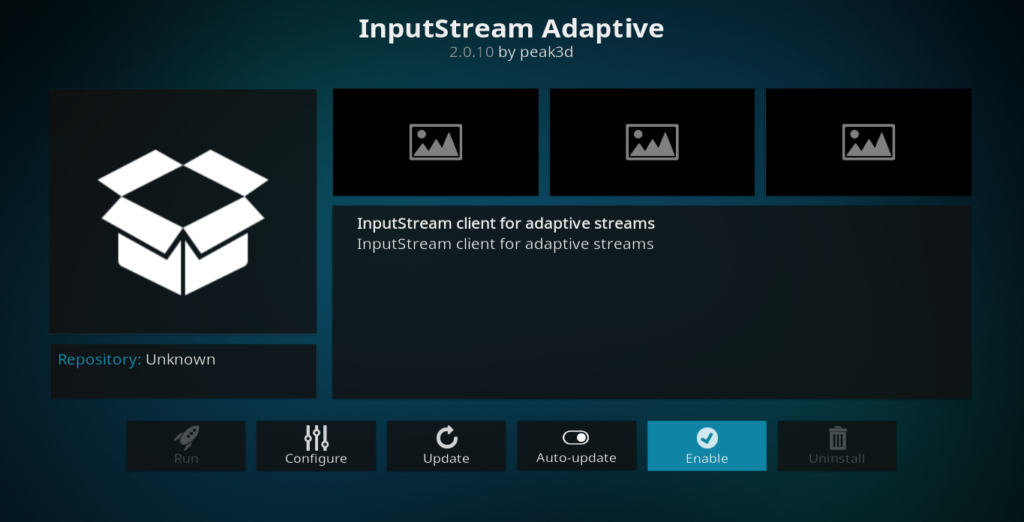
Po włączeniu obu funkcji możesz wrócić do strony głównej Kodi, uzyskać dostęp do dodatków do transmisji na żywo jak zwykle i powinny one działać poprawnie. Jeśli nadal występują problemy, spróbuj ponownie uruchomić urządzenie, a następnie otworzyć Kodi i spróbować ponownie.
Dlaczego Krypton domyślnie wyłącza RTMP?
Odpowiedź na pytanie, dlaczego ustawienia RTMP i Inputstream Adaptive są domyślnie wyłączone w Kodi Krypton, jest trudna. We wszystkich poprzednich wersjach Kodi oba były domyślnie włączone. W rezultacie większość użytkowników Kodi nigdy wcześniej nie musiała nawet myśleć o tych ustawieniach.
Najbardziej prawdopodobną przyczyną jest presja, pod jaką twórcy Kodi, Fundacja XBMC, znajdują się ze strony posiadaczy praw autorskich, którzy nie rozumieją koncepcji oprogramowania open source i obwiniają Kodi za nieoficjalne dodatki, które mogą nielegalnie uzyskiwać dostęp do ich treści. Zmieniając domyślne ustawienia tych ustawień, Kodi utrudnia oglądanie nielegalnych transmisji na żywo na swojej platformie, co ucieszy posiadaczy praw autorskich. Oczywiście, zmiana ustawień nadal jest łatwa, ale nie każdy wie, jak to zrobić. Dlatego stworzyliśmy ten poradnik.
Co sądzisz o trwającej walce między właścicielami praw autorskich a serwisami streamingowymi? Czy uważasz, że Kodi zmierza w dobrym kierunku dla swoich użytkowników? Czy nasze instrukcje były łatwe do zastosowania? Jeśli masz jakieś uwagi na ten lub inny pokrewny temat, podziel się nimi w sekcji komentarzy poniżej!